Google云端硬盘是谷歌推出的一款云储存和云同步软件,本次为大家带来的是PC桌面,可以让你高效率的对文件进行备份,通过任何设备访问其中的所有文件。轻松实现多端的同步,不管是学习还是工作都可以使用它。还可以将文件分享给别人,并且设置它的权限,邀请他人查看、编辑您的任何文件或文件夹,或在其中添加评论。
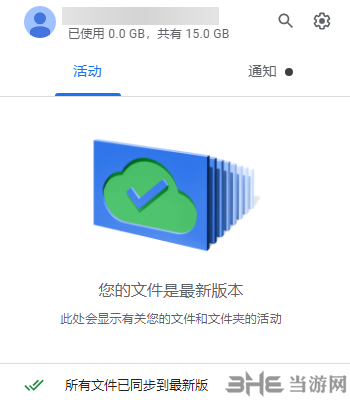
软件特色
内置防护功能,可防范恶意软件、垃圾内容和勒索软件
云端硬盘可确保文件访问安全、加密。系统会主动扫描他人与您共享的文件,检查是否含有恶意软件、垃圾内容、勒索软件或涉嫌钓鱼式攻击,一旦检测到这些内容,便会立即移除相关文件。此外,云端硬盘是云原生应用,用户无需将文件保存到本地,因此可最大限度降低设备风险。
使用以人为本的协作应用,提升团队合作能力
云端硬盘与文档、表格和幻灯片集成,这些云原生协作应用可助力您的团队实时高效创作内容和协同办公。
可与团队正在使用的工具和应用完美集成
云端硬盘不仅可与团队现有技术集成,还能丰富完善现有技术。您无需转换文件格式,即可与他人协作处理 Microsoft Office 文件。您还可以在云端硬盘中编辑和存储 100 多种其他类型的文件,包括 PDF、CAD 文件、图片等。
使用 Google 的 Search 和 AI 技术,助力团队高效协作办公
Google 强大的搜索功能已嵌入到云端硬盘中,同时能让用户高效而可靠地开展协作。此外,借助云端硬盘搜索条状标签等功能,您的团队可以快速浏览更多相关结果,从而更快找到所需文件。
软件功能
• 随时随地安全地存储和访问文件
• 快速访问最近使用的文件和重要文件
• 按名称和内容搜索文件
• 共享文件和文件夹以及设置文件和文件夹的权限
• 在离线状态下随时随地查看内容
• 接收有关文件重要活动的通知
• 使用设备摄像头扫描纸质文档
怎么登录
Google云端硬盘桌面客户端非常的简洁,没有哪些花里胡哨的功能,不少用户一开始都不清楚要如何使用。下面就给的大家带来怎么登录使用的教程。
1、首先我们安装完成后启动快捷方式启动。
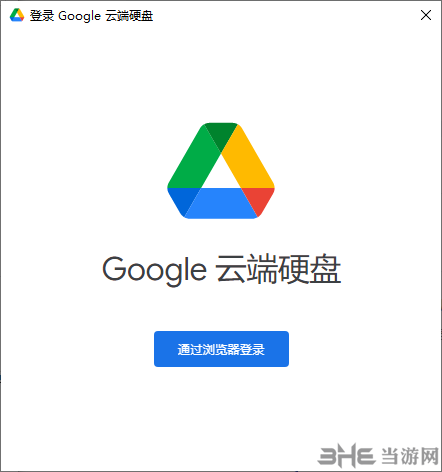
2、如果你已经在电脑上登录了谷歌账号,那么可以直接选择进行登录。或者是使用其他账号。
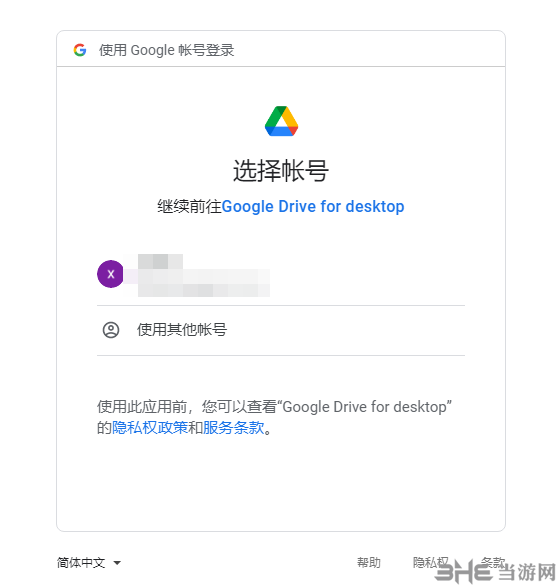
3、在这里输入电子邮件地址或电话号码。
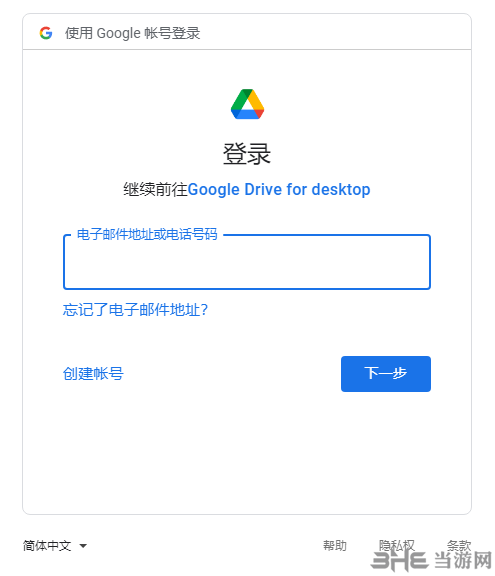
4、然后输入密码,接收一下验证码就登录成功了。
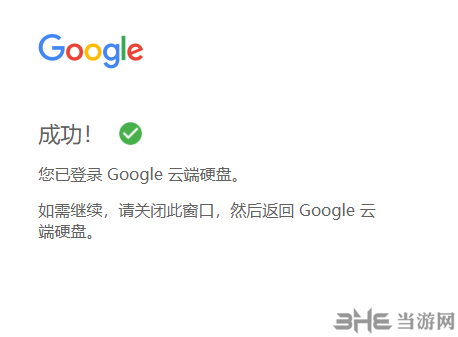
怎么备份数据
使用Google云端硬盘不仅可以帮助我们在云端进行高效率的储存,还可以进行数据的备份,通过设置后就可以实现自动数据备份,适用于办公和学习。下面就给大家带来了详细的备份教程。
1、实现我们打开偏好设置。
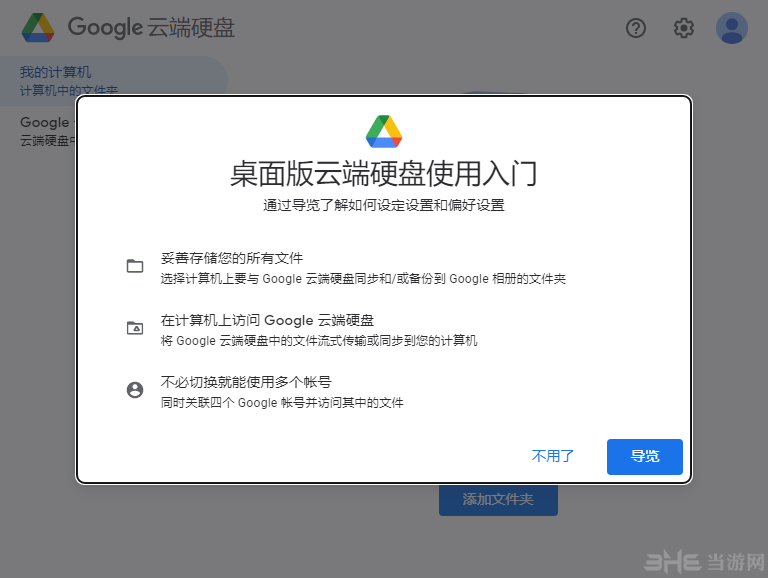
2、然后选择我的计算机,添加需要同步的文件夹。
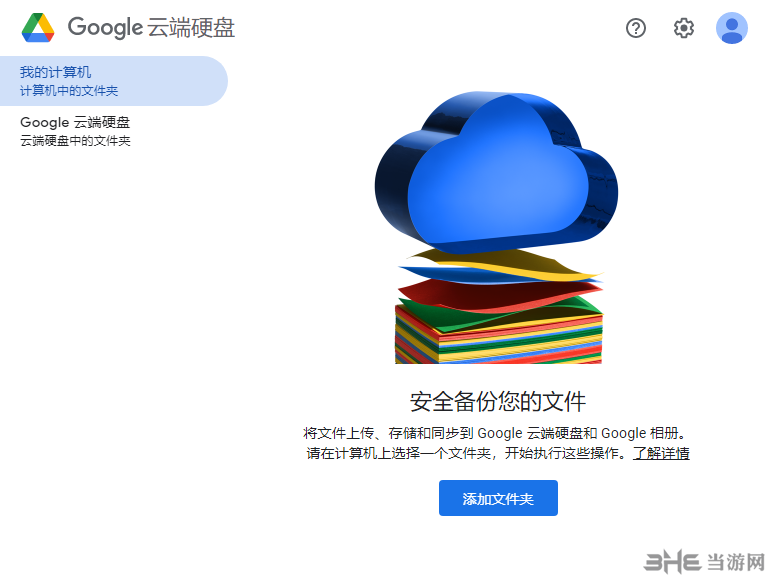
3、然后选择要备份同步的文件夹后,点击完成。
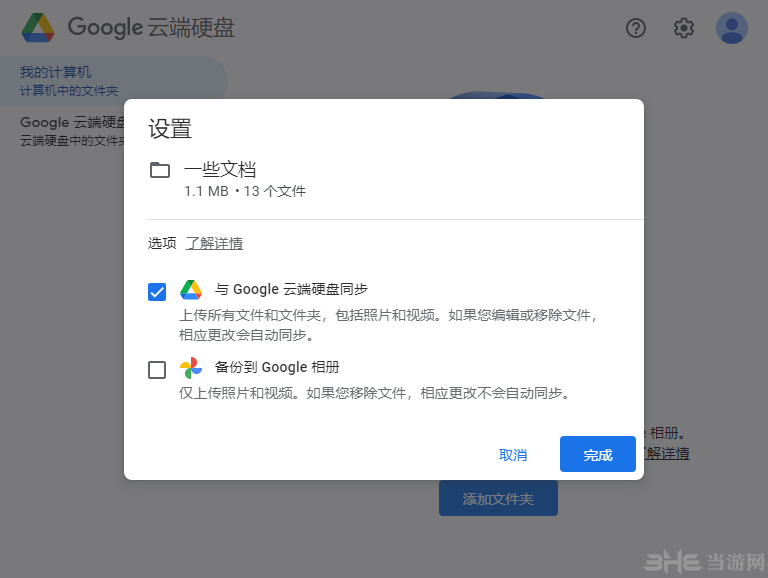
4、如此一来,这个文件夹中的内容就会和云端保持同步了。
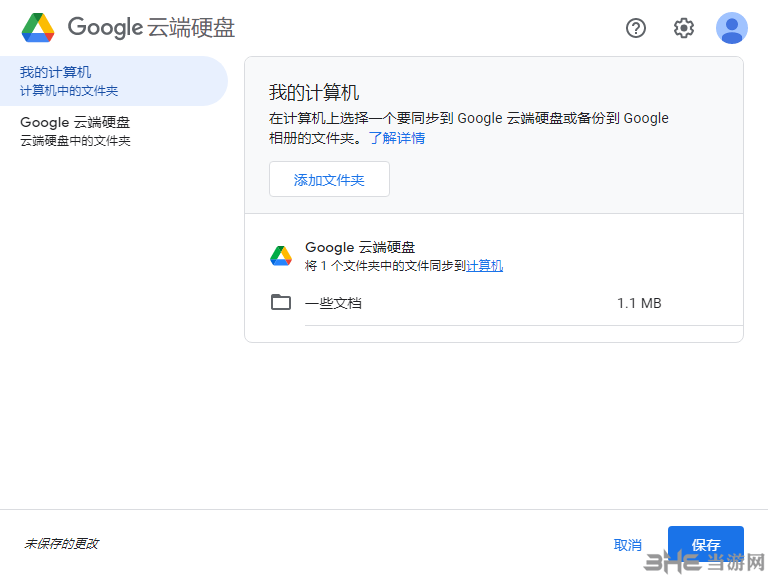
怎么下载文件到本地
有时候我们不需要将全部的文件都同步下来,仅仅只要下载若干个就可以了。那么这个时候要怎么下载文件到本地呢,一起来看看具体的操作方法吧。
1、首先我们需要登录到网页端来操作。在这里选择要文件,点击右键就可以看到下载的选项了。
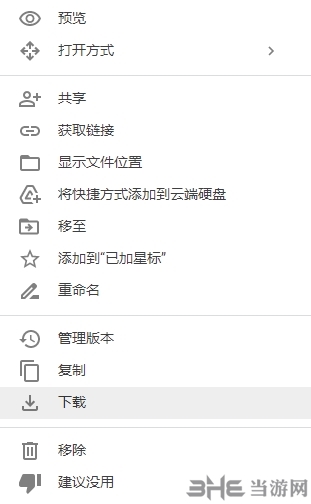
2、然后选择要下载的路径。
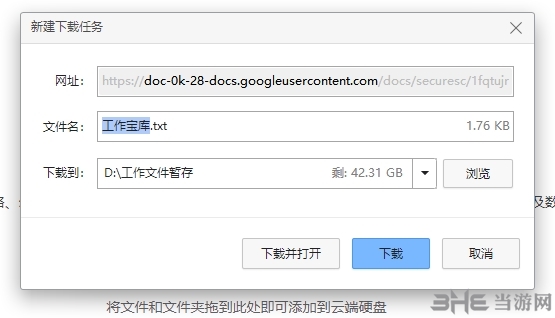
3、下载完成后就可以在本地看到了。

常见问题
查找或恢复文件
还原您已删除的文件
如果您最近使用 Google 云端硬盘或 Google 云端硬盘桌面应用删除了某个文件,您自己也许就能将其还原。
从回收站中还原
在计算机上访问 drive.google.com/drive/trash。
提示:您可以按照删除日期对移至回收站的文件进行排序,以便找到最早或最近被删除的文件。
右键点击要还原的文件。
点击还原。
您可以在原始位置找到已还原的文件。如果原始位置已不存在,请在“我的云端硬盘”中查找。
重新排列文件
您可以对 Google 文档和其他文件进行排序,方便轻松查找。
您可以通过以下四种方式为 Google 云端硬盘中的一系列文件排序:
名称:按照文件名的字母顺序排序。
上次修改时间:按照任何用户上次更改文件的时间排序。
我上次修改的时间:按照您上次更改文件的时间排序。
我上次打开的时间:按照您上次打开文件的时间排序。
注意:如果您查看的是“我最近用过”标签,您将无法为文件排序。

网盘软件下载专题中小编汇集了市面上大量的个人网络硬盘工具,网盘中比较长寿的比如百度网盘,这里就有许多和百度网盘类似的软件,基本是免费,提供安全的网络备份环境,快下载使用吧!
装机必备软件


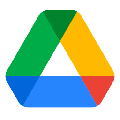

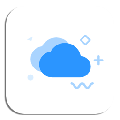



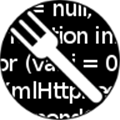
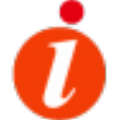
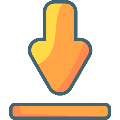





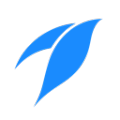



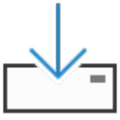

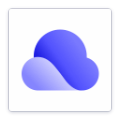

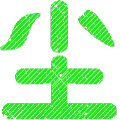






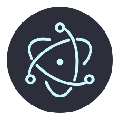

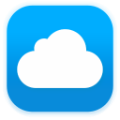

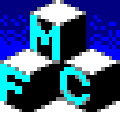
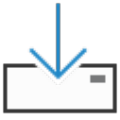

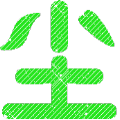
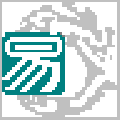
网友评论